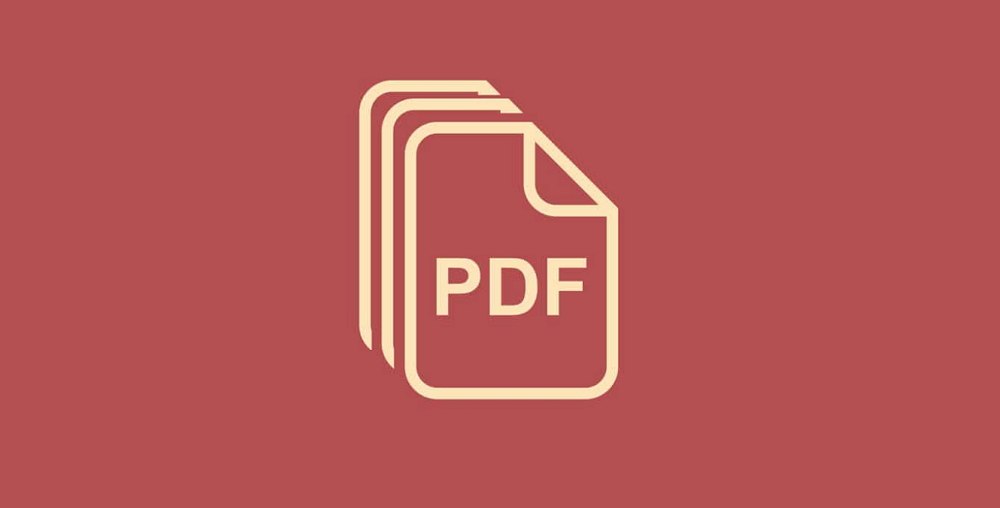Mungkin Anda pernah mengalami masalah dalam mengirim file PDF, dimana file tersebut berukuran terlalu besar. Dan biasanya, beberapa situs memiliki limit tertentu (dalam MB) untuk melakukan proses upload file.
Seperti halnya beberapa tahun belakangan ini, dalam upaya perekrutan pegawai negeri sipil pemerintah akan menyeleksi berkas pelamar secara online. Salah satu persyaratan berkas itu adalah mengirim hasil scan dokumen menjadi satu file dan maksimal ukurannya 300 KB.
Padahal, dokumen yang dimiliki oleh pelamar ukurannya melebihi batas maksimal. Dengan begitu, Anda harus memikirkan bagaimana cara mengurangi ukuran file tersebut. Maka cara yang dapat dilakukan adalah memperkecil ukuran file tanpa mengurangi kualitas dari isi file.
Nah, dalam artikel kali ini saya akan menjelaskan kepada Anda bagaimana cara untuk memperkecil ukuran file PDF menjadi 300 KB. Dengan demikian, Anda akan memenuhi persyaratan berkas dokumen yang akan di upload. Untuk lebih jelasnya, mari simak ulasan cara memperkecil ukuran file PDF menjadi 300 KB berikut ini.
Cara Memperkecil Ukuran File PDF Menjadi 300 KB
Ada dua cara yang akan saya jelaskan pada artikel mengenai cara memperkecil ukuran file PDF menjadi 300 KB. Namun, ada beberapa hal yang harus Anda perhatikan sebelum memperkecil ukuran file PDF menjadi 300 KB, antara lain sebagai berikut.
1. File yang akan dikompres belum pernah dikompres sebelumnya atau bukan merupakan hasil kompres.
2. Isi dari file PDF, misalnya gambar yang merupakan hasil scan belum ada dikompres sebelumya. Hal itu dimaksud agar tidak mengurangi kualitas gambar tersebut.
Berikut ini adalah 2 cara untuk memperkecil ukuran file PDF.
Cara 1 – Memperkecil Ukuran File PDF Menggunakan Microsoft Word
Anda dapat memanfaatkan Microsoft Word untuk memperkecil ukuran file PDF. Sebagai catatan, bahwa dokumen tersebut belum diubah atau diekspor kedalam bentuk file PDF melainkan masih dalam format DOC. Caranya adalah sebagai berikut
1. Pertama, silakan buka file di Microsoft Word.
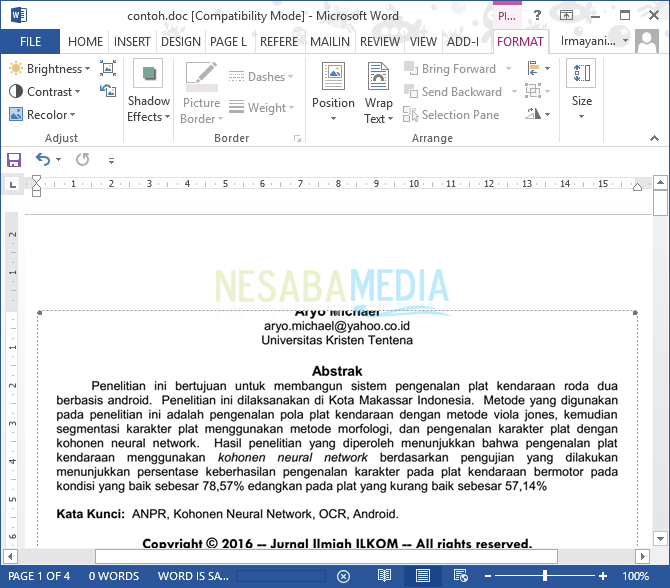
2. Kemudian, ekspor file tersebut ke dalam bentuk PDF dengan cara klik File > Export > Create PDF / XPS Document.
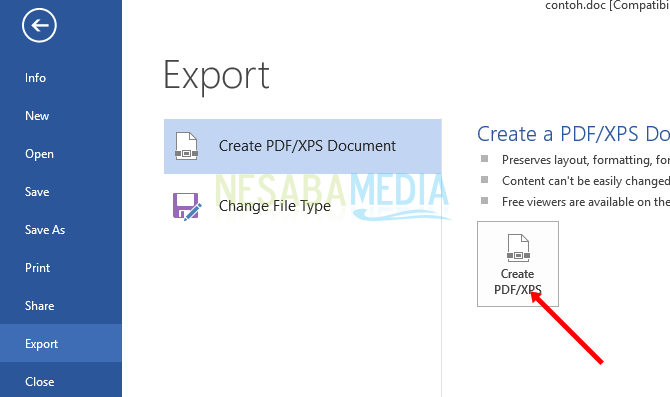
3. Simpan nama file dalam format PDF. Dibagian Optimize for pilih “Minimum size (publishing online)”. Kemudian Publish.
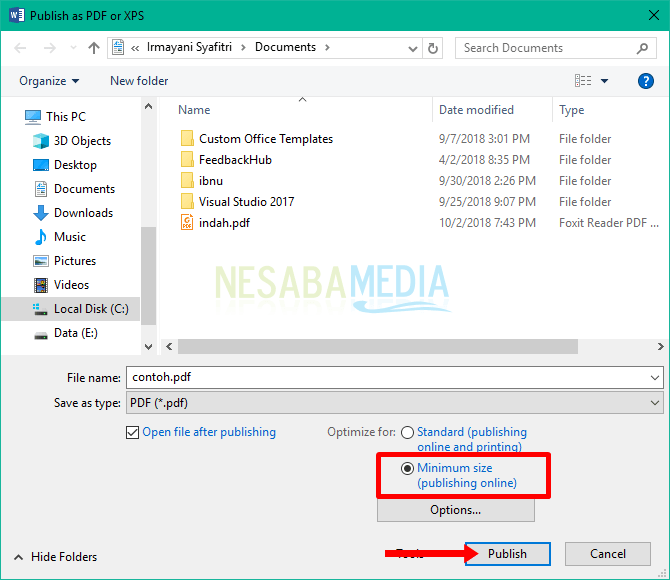
Disini file asli dalam format DOC yang telah saya simpan memiliki ukuran awal 5.81 MB. Namun, dengan saya ekspor file kedalam bentuk PDF menggunakan minimum size, maka ukuran file berubah menjadi 281 KB. Hal itu sangat berbeda, ketika saya mengekspor file kedalam bentuk PDF dengan memilih opsi ” Optimize for : Standard (publishing online and printing) yang memiliki ukuran file 442 KB.
Cara 2 – Memperkecil Ukuran File PDF Menggunakan PDF2GO
Cara kedua ini dapat Anda lakukan secara online, yaitu melalui situs PDF2GO. Berikut caranya.
1. Silakan kunjungi situs PDF2GO.
2. Pilih file yang akan dikompres dengan klik Choose File, disini saya akan melakukan kompres file PDF yang memiliki ukuran awal 822 KB. Tunggu hingga proses upload file PDF selesai.
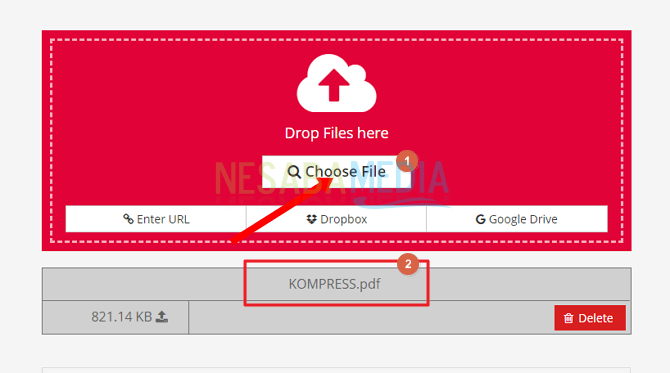
3. Pilih kualitas PDF yang Anda inginkan. Misalnya, saya memilih “Screen Quality, 72 dpi images”. Setelah itu, klik Save Changes.
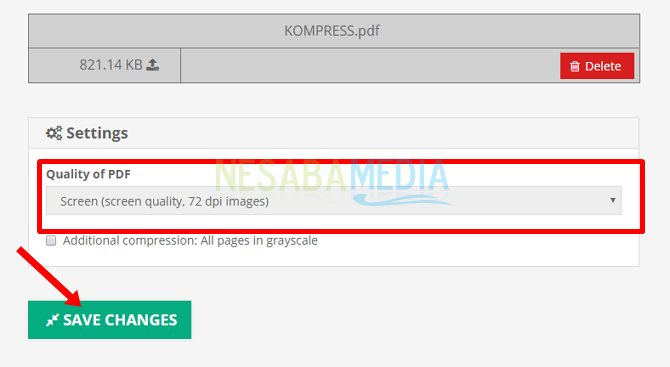
4. Tunggu hingga proses pengkompresan PDF selesai. Anda akan melihat perbedaan ukuran awal dengan hasil kompresan. Hasil kompresan bergantung pada jenis kualitas PDF yang Anda pilih. Untuk mengunduh file hasil kompres tersebut, maka Anda dapat klik Download.
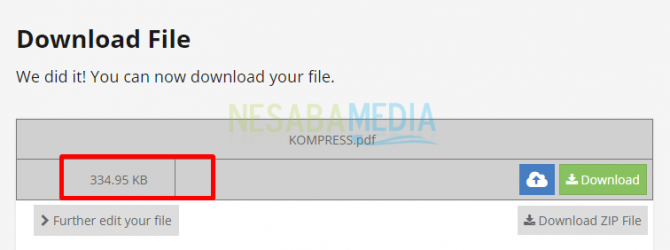
Begitulah penjelasan mengenai cara memperkecil ukuran file PDF menjadi 300 KB dengan menggunakan dua cara. Tinggal Anda yang memilih cara mana yang disukai dan dapat memenuhi kebutuhan Anda.
Semoga artikel diatas bermanfaat dan dapat membantu Anda. Terus kunjungi Nesabamedia untuk memperoleh informasi menarik lainnya.
Editor: Muchammad Zakaria
Download berbagai jenis aplikasi terbaru, mulai dari aplikasi windows, android, driver dan sistem operasi secara gratis hanya di Nesabamedia.com: